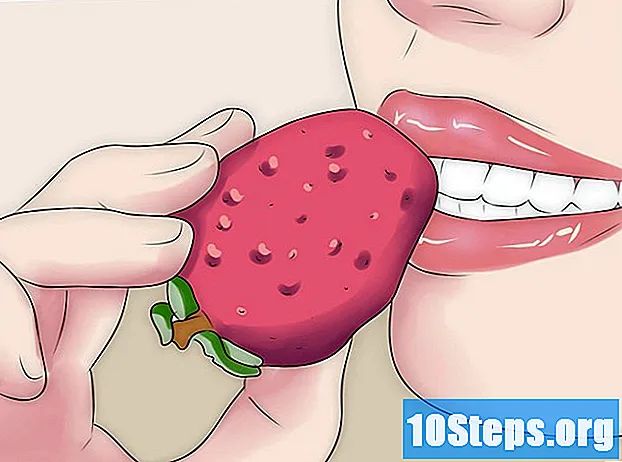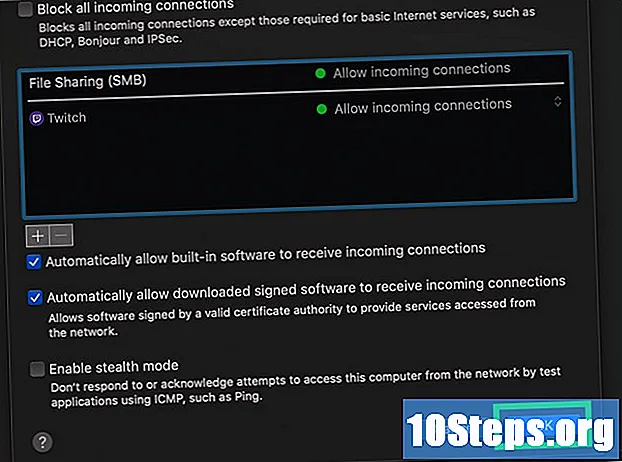Содержание
Другие разделыИз этой статьи вы узнаете, как удалить файл на компьютере с Windows с помощью пакетного файла. Пакетные файлы - это небольшие файлы, которые могут запускать команды через встроенную программу командной строки вашего компьютера. Как только вы поймете, как создать базовый пакетный файл, который может удалять другие файлы, вы можете создать более сложный пакетный файл, чтобы удалить все файлы, соответствующие определенному типу файла, из определенной папки или даже удалить каждый файл из папки и ее подпапок.
Шаги
Часть 1 из 5. Поиск информации в файле
. Щелкните логотип Windows в нижнем левом углу экрана.
, печатать блокноти щелкните Блокнот когда он отображается в верхней части меню «Пуск».

, печатать блокноти щелкните Блокнот когда он отображается в верхней части меню «Пуск».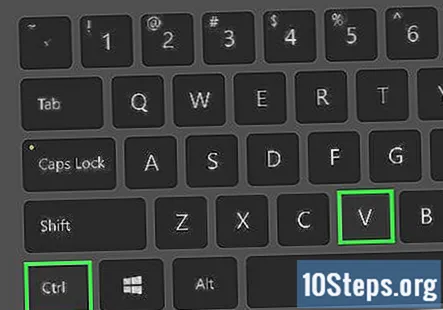
Введите команду «Изменить каталог» вместе с адресом папки. Печатать CD и нажмите пробел, затем нажмите Ctrl+V чтобы вставить адрес папки.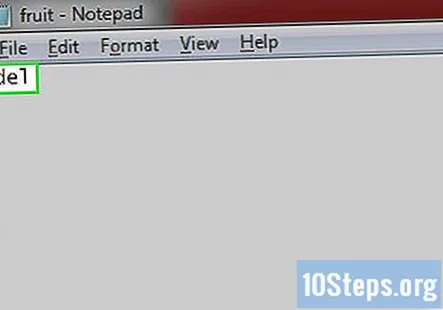
Введите команду для удаления всех файлов без подтверждения. Нажмите ↵ Enter чтобы начать строку под командой «Изменить каталог», затем выполните следующие действия:- Печатать дель а затем нажмите пробел.
- Печатать / S / Q а затем нажмите пробел. «/ S» гарантирует, что все папки внутри основной папки также будут удалены, а «/ Q» удаляет запрос на подтверждение.
- Вставьте адрес папки, указанный ранее.
- Введите обратную косую черту ().
- Введите имя папки в точности так, как оно отображается в адресной строке при открытии папки.
Сохраните файл как пакетный файл. Сделайте следующее: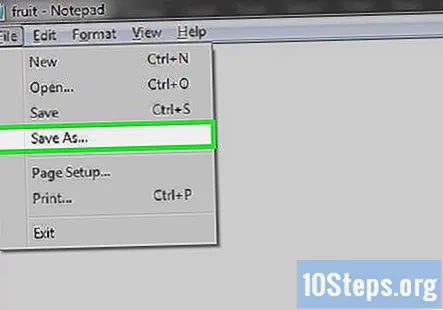
- Нажмите файл.
- Нажмите Сохранить как....
- Введите то, что вы хотите назвать свой командный файл, а затем .летучая мышь в текстовое поле «Имя файла».
- Щелкните поле «Сохранить как тип», затем щелкните Все файлы.
- Выберите место для сохранения в левой части окна, затем нажмите Сохранить.
При необходимости запустите свой командный файл. Когда вы хотите очистить папку и ее подпапки, дважды щелкните пакетный файл.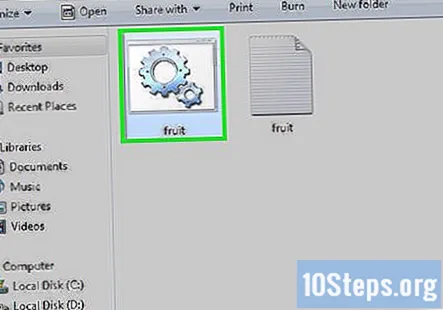
Вопросы и ответы сообщества
Как удалить операционную систему?
На самом деле вы не можете этого сделать, если только вы не из корпорации, которая создала устройство, или вы можете проверить элемент и заставить код запустить простую функцию удаления, а это потребует некоторых тонких размышлений.
Можете ли вы объяснить, что означает сохранение в формате RTF в docx?
Откройте файл в любом текстовом редакторе, таком как блокнот, блокнот, блокнот ++ и т. Д. Затем нажмите CTRL + S или вручную перейдите к файлу и нажмите «Сохранить как». Отсюда вам нужно будет изменить строку типа файла на «Все файлы», и при сохранении файла вам нужно будет сохранить его как FileName.docx.
Как мне восстановить удаленный файл?
Проверьте корзину для мусора и посмотрите, там ли она еще. В противном случае, если у вас нет резервной копии файла или он не сохранен на другом устройстве, вы не сможете его восстановить.
Есть ли способ пропустить этап с подтверждениями для удаления, если я не хочу, чтобы мне приходилось нажимать Y снова и снова?
Добавление / Q (что означает «Тихо») между командой «del» и расширением файла приведет к удалению подтверждения. Например, вместо del «notepad.txt» в качестве строки кода вы должны ввести: del / Q «notepad.txt»
подсказки
- Если вы хотите отредактировать пакетный файл, щелкните файл правой кнопкой мыши, затем щелкните редактировать в появившемся выпадающем меню. Это откроет файл в Блокноте; вы можете отредактировать его здесь, а затем нажать Ctrl+S чтобы сохранить изменения.
- При запуске пакетного файла вы можете увидеть окно командной строки, открывающееся очень ненадолго.
Предупреждения
- Пакетные файлы, используемые таким образом, будут безвозвратно удалять указанные файлы, а не просто перемещать их в корзину.